Използвайте добрата стара клавишна комбинация, за да възстановите разделите на Chrome
- Понякога бутонът за възстановяване на страници ще се появи след рестартиране на вашия браузър Chrome, а друг път не.
- Ако имате проблеми с повторното отваряне на затворени раздели, това може да е вирусна инфекция или сте сърфирали в режим „инкогнито“.
- В зависимост от ситуацията можете принудително да отворите отново тези раздели и ние ви показваме как да го направите.
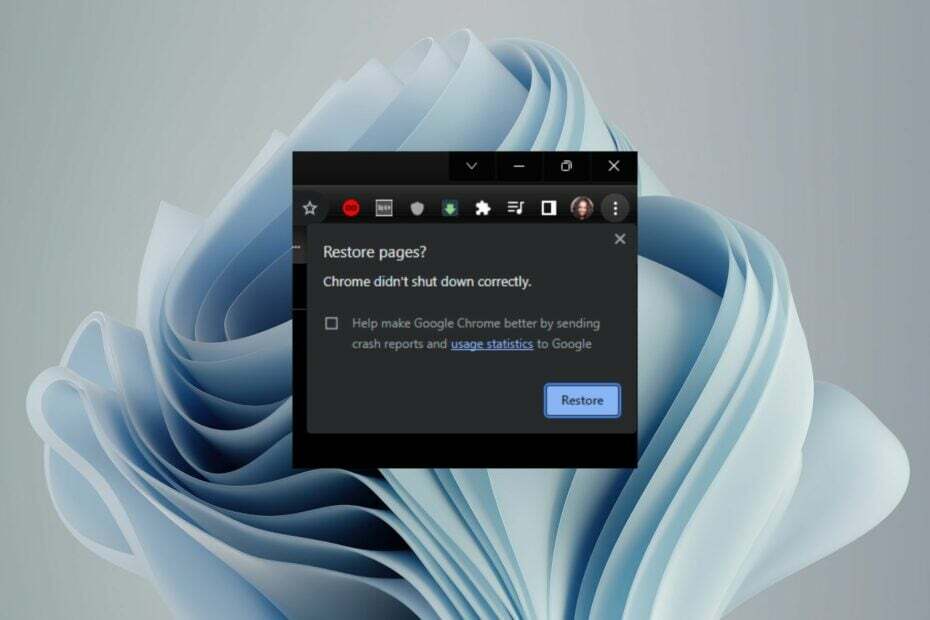
- Лесно и интуитивно управление на работното пространство
- Рекламен блокер интегриран режим за по-бързо зареждане на страници
- WhatsApp и Facebook Messenger
- Персонализирана Ул и Удобен за AI
- ⇒ Вземете Opera One
Случвало ли ви се е случайно да затворите раздел в браузъра си, но когато отидете да го възстановите бързо, не можете? Е, потребителите на Chrome имат това като най-новото главоболие. И докато Google е изградил доста стабилна и мощна система за архивиране, има някои очевидни недостатъци.
Разбира се, винаги можете активирайте функцията за запазване на паметта на Chrome за да избегнете затварянето на раздели, но други фактори все още могат да повдигнат този проблем. Ако сте опитали да възстановите разделите си в Chrome, но изглежда невъзможно, ние сме тук, за да ви улесним.
Защо разделите ми не се възстановиха?
Ако сте използвали Google Chrome за известно време, вероятно знаете, че можете да възстановите предишната си сесия. Тази функция е полезна, ако случайно затворите браузъра си или искате да отворите уебсайт, който сте посетили по-рано.
Това обаче не винаги е гаранция. Възможните причини за това включват:
- Срив на браузъра - Ако твоят Браузърът Chrome се срина докато сте били по средата на правенето на нещо, вашите раздели вероятно няма да бъдат възстановени следващия път, когато го стартирате.
- Инкогнито раздели – Когато затворите инкогнито раздел, той се изчиства от паметта и всички временни файлове, свързани с него, се изтриват. Поради това възстановяването на инкогнито раздели става малко трудно.
- Няма интернет връзка – Ако компютърът ви е офлайн или има няма интернет връзка, няма да може да възстанови всички ваши отворени раздели.
- Вирусна инфекция – Ако някои злонамерени програми са инсталирани на вашата система, те може да причинят проблеми с автоматичното запазване на вашите раздели в Google Chrome.
- Недостатъчно памет – Ако няма достатъчно място на твърдия диск на вашия компютър, той може да не успее да запази всичките ви отворени раздели, когато рестартирате Chrome или изключите Windows напълно.
- Несъвместими разширения – Някои разширения може да причинят проблеми, които да ви попречат да възстановите вашите раздели.
- Квотата на браузъра е надвишена – Това се случва, когато има твърде много отворени раздели в браузъра ви в даден момент и паметта му свършва, докато се опитва да ги възстанови отново.
Как да принудя Chrome да възстанови раздели?
Няколко основни проверки, които трябва да извършите преди каквито и да е разширени решения, включват:
- Рестартирайте браузъра.
- Използвайте комбинацията от клавишни комбинации на Ctrl + Shift + T и опитайте да отворите отново затворените раздели.
- Уверете се, че имате достатъчно памет във вашия браузър Chrome, като изчистите кеша.
- Проверете за проблемни разширения и ги деактивирайте.
- Пуснете сканиране за вируси на вашата система.
1. Възстановяване от лентата на задачите
- Щракнете с десния бутон върху празно място след последния отворен раздел на вашия браузър Chrome.
- Изберете Повторно отваряне на затворен раздел.
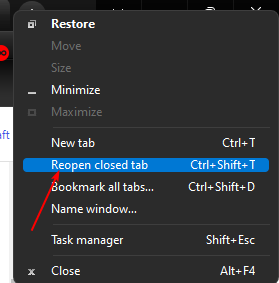
- Ще трябва да повторите тази стъпка, докато стигнете до раздела, който търсите, или докато отворите всички наскоро затворени раздели.
Това може да бъде досадно упражнение, ако имате много отворени раздели и искате да възстановите само един. Ако искате да отворите отново само един или два раздела, преминете към следващата стъпка.
2. Възстановяване от историята
- Кликнете върху трите елипси в горния десен ъгъл на вашия Chrome браузър.
- Изберете история, след това отидете до Наскоро затворен.
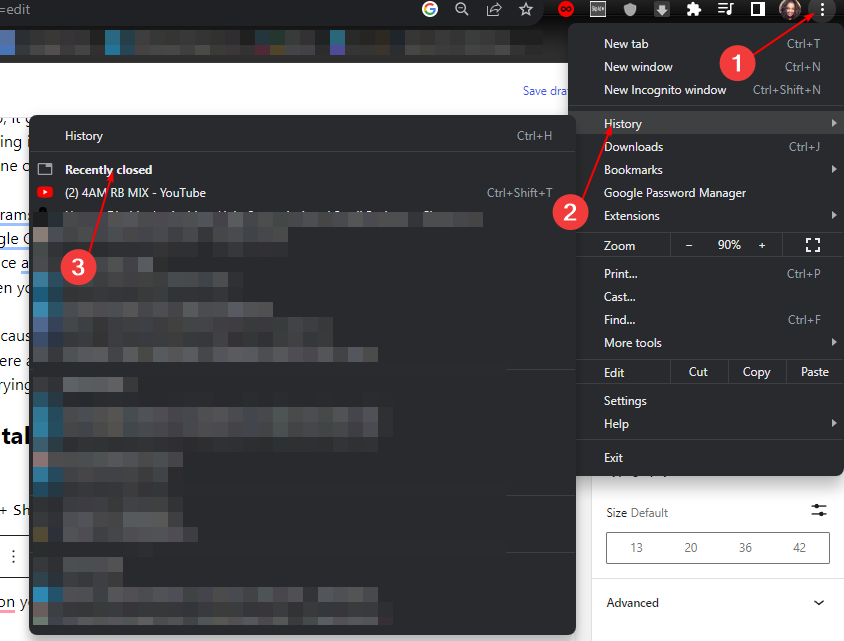
- Тук ще намерите всички раздели, които сте посетили на всички устройства, синхронизирани с вашия акаунт в Google.
- Кликнете върху сайтовете, които искате да възстановите.
- Разделите на Chrome не показват имена? 5 начина да поправите това
- Разделите на Chrome не се зареждат на заден план? Ето какво да направите
- Поправка: Закачените раздели на Chrome не се зареждат при стартиране
- Кастингът на раздели в Chrome не работи? 5 начина да го поправите
- Как да използвате WhatsApp за браузър Chrome
3. Маркирайте всички раздели
- Кликнете върху трите елипси в горния десен ъгъл на вашия браузър Chrome.
- Изберете отметки, след това изберете Маркирайте всички раздели.
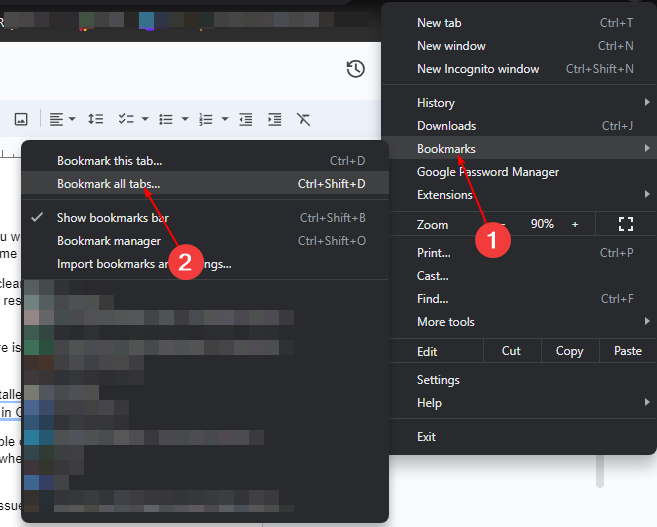
- Сега, независимо дали случайно затворите раздел или браузърът ви се срине по време на зареждане, този раздел ще бъде запазен.
- Можете да го възстановите, като използвате някой от методите, изброени по-горе.
Недостатъкът на този метод е, че ако отворите стотици раздели на ден, можете да си представите броя на отметките, които ще бъдат запазени. Отметките са идеално създадени, за да запазят шепа от най-посещаваните ви сайтове или сайтове, към които искате да се върнете, след което да ги премахнете, след като сте готови.
Наличието на такъв голям брой отметки може да причини сериозно влошаване на производителността на вашия браузър Chrome. Това е така, защото заема доста голямо пространство и може да забележите известно забавяне и замръзване.
4. Възстановяване от пътувания
- Натиснете Ctrl + з за да отворите настройките за история на вашия браузър Chrome.
- Навигирайте до Пътешествия раздел.
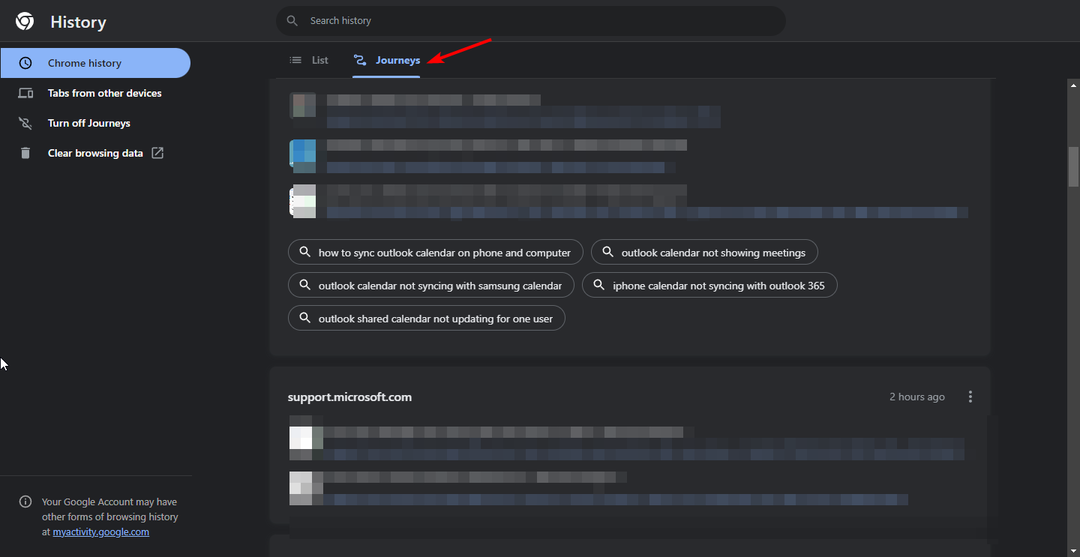
- Ще намерите раздели, организирани въз основа на темите, които сте търсили.
- Кликнете върху тези, които искате да отворите отново.
Този метод за повторно отваряне на затворени раздели е по-подходящ в ситуации, в които хронологията ви на търсене е навсякъде и сте натрупали много история.
Journeys групира вашите раздели въз основа на подобни теми и въз основа на най-новите търсения. По този начин можете лесно да преминете към раздел и да щракнете върху раздел, за да отворите отново.
И така, ето го. Сривът на браузъра Chrome може да бъде плашещ, но не е задължително. С горните решения можете лесно да отваряте отново затворени раздели.
На друго място може да срещнете проблем къде Chrome продължава да отваря нов раздел с всяко щракване. Ако е така, не се притеснявайте, тъй като вече разгледахме различни начини за справяне с този проблем.
Ще се радваме на вашите отзиви за тази статия, така че за всякакви предложения, пуснете коментар по-долу.

